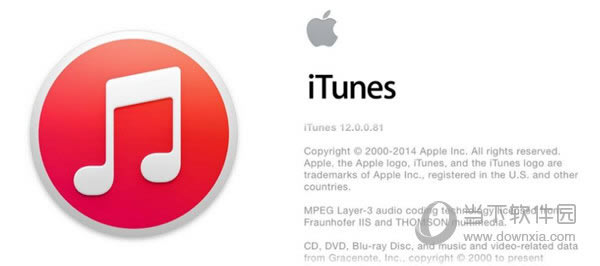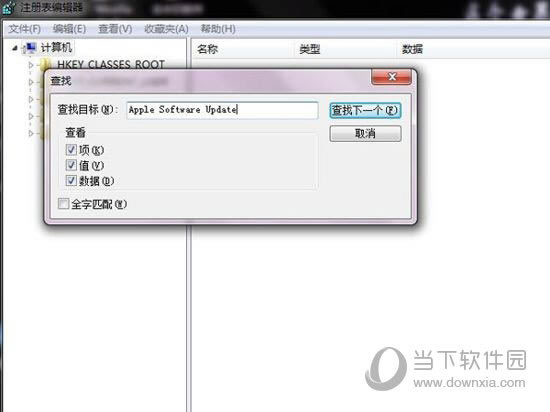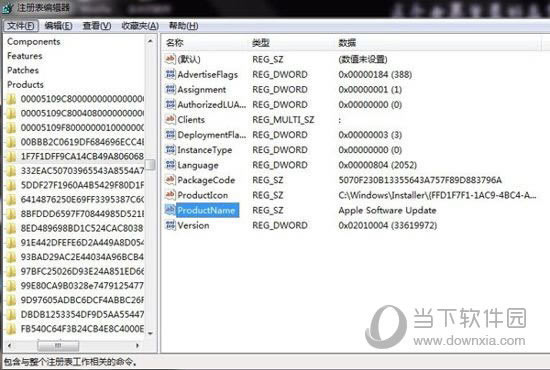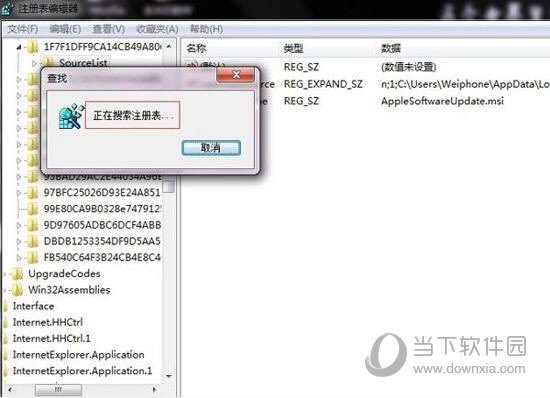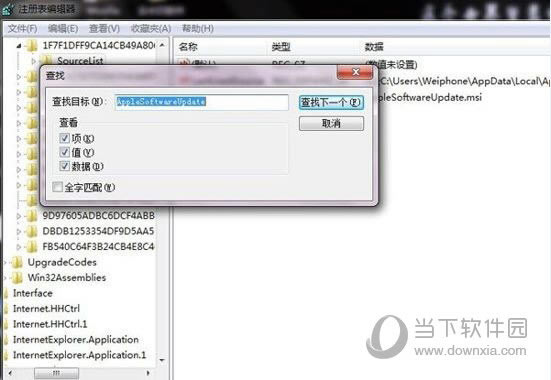更新iTunes出現出錯 iTunes更新失敗處理方案
發表時間:2023-05-24 來源:本站整理相關軟件相關文章人氣:
[摘要]最近有很多用戶反映更新iTunes出現錯誤,安裝到最后會出現錯誤提示,而且iPhone連接電腦之后,iTunes上也不會出現iPhone圖標,手機和iTunes之間無法進行同步。那么出現這個問題該怎...
最近有很多用戶反映更新iTunes出現錯誤,安裝到最后會出現錯誤提示,而且iPhone連接電腦之后,iTunes上也不會出現iPhone圖標,手機和iTunes之間無法進行同步。那么出現這個問題該怎么解決呢?下面一起來看看iTunes更新失敗解決方案吧。
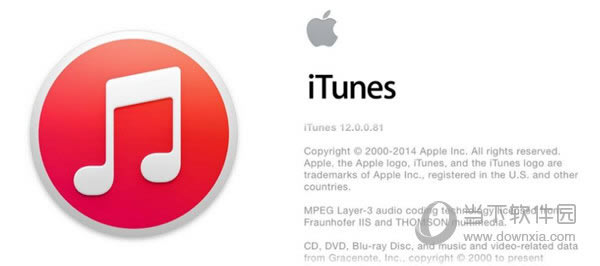
更新iTunes出現錯誤解決辦法介紹:
出現iTunes更新報錯的時候,需要前往控制面板卸載iTunes軟件,但是僅僅卸載iTunes是不夠的,Apple Moblie Device Support、 Apple Software Update、Apple 應用程序支持(32位/64位)和Bonjour這4個組件也必須一起卸載。
在這4個組件中,Apple Moblie Device Support、Apple應用程序支持(32位/64位)和Bonjour都能夠正常卸載,而Apple Software Update在卸載的時候也會出錯。如果網友們不想的話,可以考慮進行以下操作:
1. 點擊電腦左下角的開始按鈕-運行,然后輸入regedit打開注冊表編輯器。
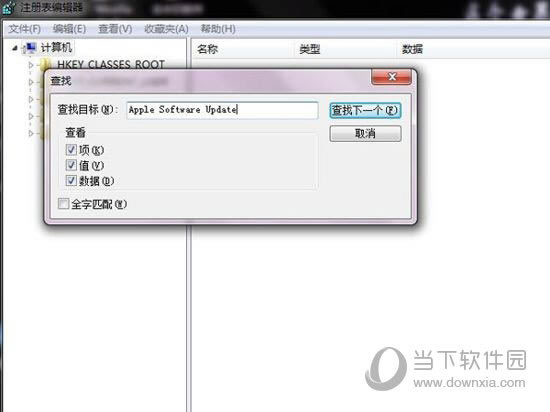
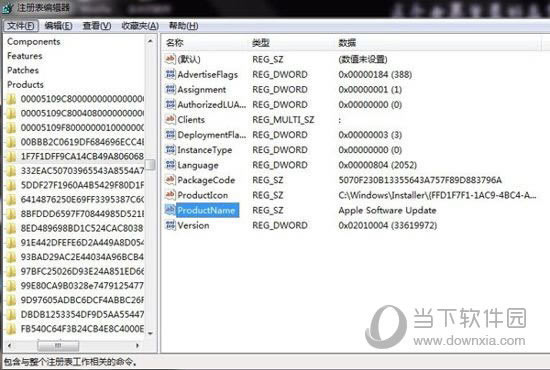
2. 使用組合鍵Ctrl+F調出搜索框,輸入Apple Software Update,并點擊查找下一個,注冊表編輯器右邊的框里就會出現 Apple Software Update項,我們要做的就是將該項刪除。
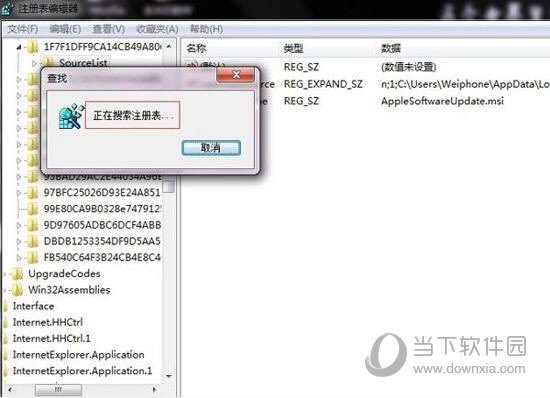
3. 不斷重復第二步,一直到點擊查找下一個的時候一直顯示“正在搜索注冊表”的提示對話框。這個時候,我們的目標已經完成了一半。
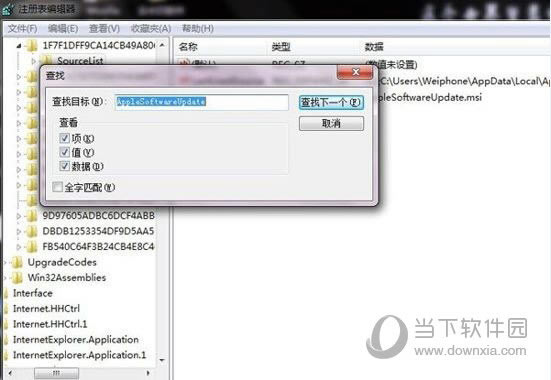
4. 再次使用組合鍵Ctrl+F調出搜索框,并輸入AppleSoftwareUpdate。需要注意的是,這里輸入的搜索內容跟第二步不同的是,三個英文單詞之間并不存在空格。
5. 點擊查找下一個,然后刪除注冊表編輯器右邊的框里的對應項,一直重復操作直到持續出現“正在搜索注冊表”的提示對話框。這一步有點類似第三步。
6. 重啟電腦。這時候,我們進入控制面板之后就會發現,原本一直無法卸載的Apple Software Update組件已經消失不見了。
7. 我們最后要做的就是打開瀏覽器,下載iTunes最新版本并完成安裝即可。
以上就是iTunes更新失敗解決方案了,如果你在更新iTunes發生錯誤,就來看看小編的方法吧。
手機APP這些安裝在手機里面豐富多彩的軟件,讓我們的生活更加方便和精彩。游戲、社交、購物、視頻、音樂、學習......我們可以隨時隨地,隨處進行。